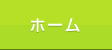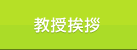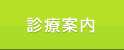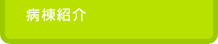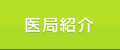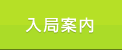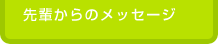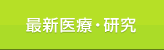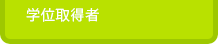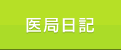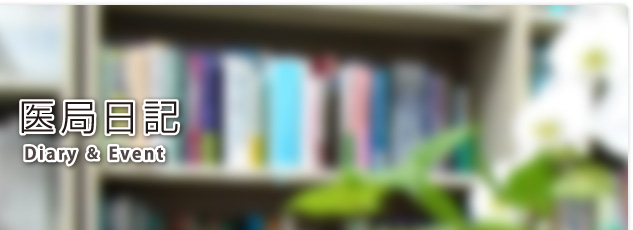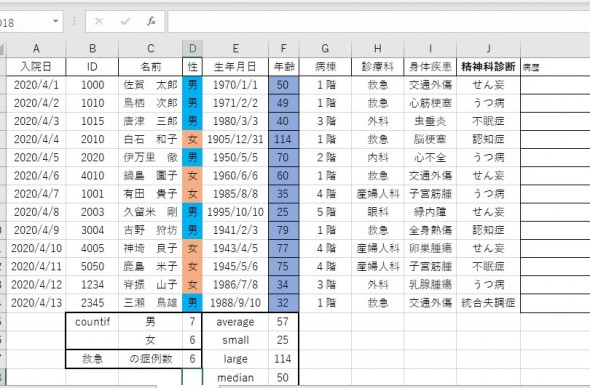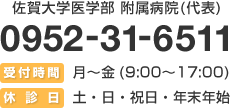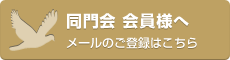【Excel講座(簡略)】その3 ~関数入門~
その2まで投稿したところ、同僚より
「意味が分からない」「最低」「不眠が治った」
など手厳しいコメントをいただきました。ご愛読ありがとうございます。
今後は「こんな事も出来るんだ。ふーん」と何となく紹介する程度のカジュアルな内容にまとめていこう。
で、今回は「関数」の紹介。
=(イコール)の次に、特定の関数名(小文字でも大文字でも可)を入力することで使える。
COUNTIF関数 ~〇〇は何個ある?~
=countif(探す範囲,”探したい単語”)
上図の例では、患者さんリストから性別の欄(D列)を選択し、”男”または”女”をカウントした。それぞれ7人、6人でした。
応用 ~リストと組み合わせる~
探したい単語を入力せず、空欄のセル番号を入力しておく。
その後、空欄のセルの部分をリストでプルダウン選択式できるようにした。
診療科の欄(H列)を選択し、知りたい科に切り替えると、それに応じた患者数が表示される。
SUM関数 合計値を求める =sum(範囲))
AVERAGE関数 平均値を求める =average(範囲)
上図では年齢の平均値を求める際に使用。F列を範囲として指定した。
average関数なら一発で答えが分かるし、普通に(合計値)/(人数)と計算、つまり
=sum(範囲) / (全症例数) と入力しても同じ答えが出る。お好きな方で。
SMALL関数 ~小さい順に~ =small(範囲,何番目に小さい)
LARGE関数 ~大きい順に~ =large(範囲,何番目に大きい)
読んで字のごとく。最小値や最大値だけでなく、(下から数えてor上から数えて)何番目か、
も指定できます。普通に最小値or最大値が知りたいなら1を入力しましょう。
MEDIAN関数 ~中央値~ =median(範囲)
統計を扱うのであればお世話になる。
今回はこの辺にしておきます。
次回は「関数と関数を組み合わせる」という応用技の紹介を予定。